Recuperación de disco duro
- 1 recuperar datos de diferentes tipos de unidad difícilmente
- 1.1 recuperación de disco duro externo de
- 1.2 recuperación de disco duro de
- 1.3 recuperación de SSD
- 1.4 NTFS Recovery
- 1.5 SATA recuperación
- 1.6 recuperación de raid de
- 1.7 recuperación IDE
- exFat 1.8 recuperación
- 2 recuperar datos de dispositivos de sistemas diferentes
- 2.1 recuperación de disco duro de Linux
- 2.2 portátil Data Recovery
- 2.3 recuperación de partición de
- 2.4 recuperación de disco duro externo Seagate de
- 2.5 WD mi pasaporte recuperación
- 2.6 recuperación de archivos de disco duro externa WD
- 2.7 disco duro de Lacie Data Recovery
- 2.8 elemento de WD Data Recovery
- 2.9 recuperación de disco duro externo Freecom de
- 2.10 recuperación de disco duro externo Buffalo de
- 2.11 recuperación de disco duro externo G-Technology
- 2.12 Dell disco duro Data Recovery
- 2.13 fantom Data Recovery de disco duro externo
- 2.14 Acomdata disco duro Data Recovery
- 2.15 Data Recovery de disco duro Fujitsu de
- 3 operaciones para salvar el disco duro
- 3.1 disco reparación
- 3.2 clonar disco duro
- 3.3 limpiar disco duro
- 3.4 arreglar disco duro
- 3.5 cambiar disco duro
- 3.6 unformat disco duro
- 3.7 utilizar partición de recuperación de disco duro
- 3.8 servicio de recuperación de disco duro local de
- 3.9 herramientas de recuperación de disco duro de
- 3.10 superior disco duro software de recuperación
- 3.11 recuperación de contraseña de disco duro de
- 4 recuperar datos desde Mac OS
- 4.1 recuperación HD
- 4.2 recuperación de disco duro Mac
- 4.3 recuperación de disco duro de Macbook Pro
- Recuperación de disco duro de 4,4 iMac
- 5 problemas con disco duro
Todo sobre la partición de recuperación de disco duro y partición de recuperación
Las particiones se dividen en dos tipos, uno es principal y la otra es la partición secundaria o lógica. Partición primaria se utiliza para instalar el sistema operativo por lo tanto se llaman como la partición activa y partición secundaria se utiliza como espacio de almacenamiento. Puede crear cuatro particiones primarias y particiones lógicas 24. Para trabajar con las particiones en primer lugar, necesitamos saber por qué tenemos que crear varias particiones. Tenemos que instalar el sistema operativo o un uso eficaz de almacenamiento de múltiples, separar los archivos de sistema de archivos del usuario, mantener el sistema seguro y protegido, copia de seguridad de los archivos de sistema del sistema operativo.
Una partición de recuperación es un espacio separado donde se almacena la copia de seguridad del sistema operativo. Sostiene la imagen de backup del sistema operativo instalado, así como instalar software, controladores de dispositivo y la configuración del sistema. Si el bloqueo del sistema por alguna razón el sistema operativo se puede instalar de la imagen de recuperación con el software y la configuración junto.
Parte 1: Cómo quitar y crear partición de recuperación
Si eres un usuario de Windows 8, ya eres consciente del problema que después de instalar Windows 8 el espacio de almacenamiento disponible es comparativamente menor que el descrito. Estos podrían ser sucedidos durante un par de razones. Pero sobre todo la razón es que el espacio de almacenamiento está ocupado por la imagen de recuperación de Windows de varios gigabytes o a veces sistema de proveedores incluye su propia partición de recuperación. La mayoría de lo PC modernos viene con por lo menos 500 gigabytes de almacenamiento, y este no es un gran problema para ellos. Pero los que utiliza PC Ultra-libro con 64 gigabytes o 128 gigabytes de almacenamiento SSD, ocupando 10 o más gigabytes de almacenamiento por la imagen de recuperación de Windows es un gran problema. La solución es muy sencilla. Puede mover la partición de recuperación a un medio externo o unidad y borrar la partición de recuperación para liberar el espacio ocupado.
Vamos a ver cómo eliminar la partición de recuperación en Windows 8. Ahora sigue los pasos:
Paso 1: Conecte una unidad USB de al menos 16 gigabytes de almacenamiento (se necesita más espacio de almacenamiento si el tamaño de la partición de recuperación es mayor). Se formateará la unidad USB antes de mover la partición de recuperación. Por lo tanto, copia de seguridad todos los datos importantes de la unidad USB.
Paso 2: Ir a la pantalla de inicio y escriba "Crear unidad de recuperación de A". Cambiar el filtro de búsqueda a configuración y seleccione "Crear un disco de recuperación" para iniciar el Asistente de disco de recuperación. Si control de cuentas de usuario pedirá permiso haga clic en el botón sí.
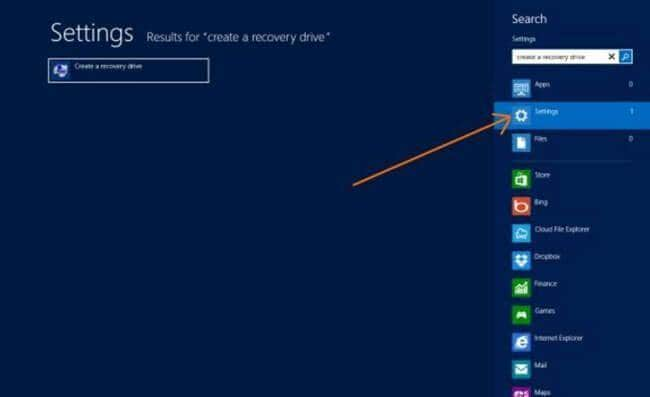
Paso 3: Lanzar el programa "Asistente de la unidad de recuperación" y Compruebe la opción "Copiar la partición de recuperación de la PC a la unidad de recuperación" y pulsar siguiente.
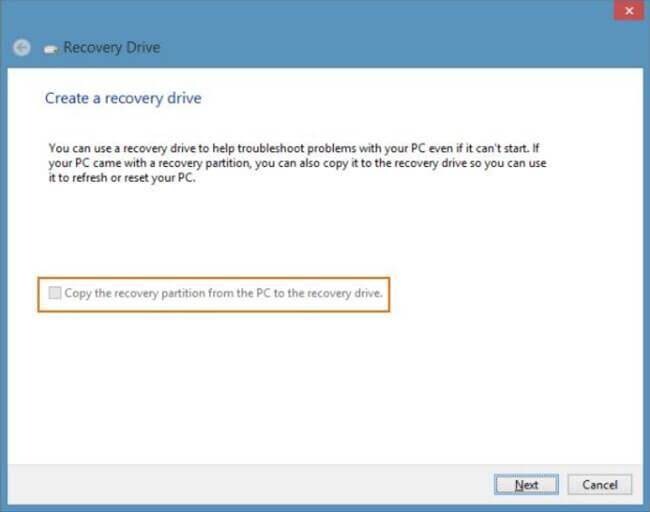
Paso 04: En la siguiente pantalla selecciona el USB drive y golpe a siguiente.
Paso 05: En la siguiente pantalla aparece una advertencia diciendo que se borrarán todos los archivos en el disco. Si usted tiene cualquier archivos personales en la unidad, asegúrese de que usted tiene copia de los archivos." Si ya tu unidad USB de copia de seguridad del golpe a siguiente. Si se olvida de copia de seguridad de tus datos luego primera allá datos de USB la unidad luego del golpe a siguiente.
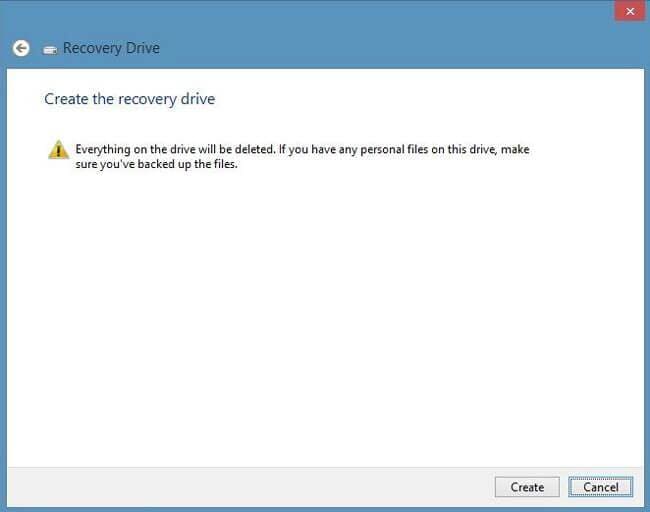
Paso 6: Una vez finalizada Windows copiar partición de recuperación en unidad USB, aparecerá un mensaje diciendo que puede recuperar algo de espacio eliminando la partición de recuperación. Y también mostrar una opción para borrar la partición de recuperación.
Paso 7: Haga clic en "Borrar la partición de recuperación". Se le mostrará una advertencia que dice, eliminando la partición, puede liberar un espacio en el disco pero sin la partición de recuperación no puede restaurar las ventanas. Como ya moviste tu partición de recuperación en la unidad USB, no necesita sentir cualquier tensión. Ahora puede eliminar la partición de recuperación.
Paso 08: Haga clic en el botón "delete" para borrar la partición de recuperación de Windows.
Después de completar la tarea, Windows le mostrará cuánto espacio han recuperado mediante la eliminación de la partición de recuperación.
La anterior guía paso a paso para eliminar las particiones es sólo trabajo para Windows 8. Si desea borrar las particiones de recuperación en otros sistemas de operación, usted puede leer Cómo limpiar partición de disco duro.
Pero a veces sufrimos de reinstalación de Microsoft Windows debido a un ataque de spyware repugnante o reformatear el disco duro si el equipo no tiene ninguna partición de recuperación. Volver a instalar Windows entonces volver a cargar todas las aplicaciones y restablecer todos los ajustes es un proceso doloroso y largo y atroz. Pero usted puede omitir este lento proceso por simplemente copia de seguridad de tu Windows recién instalado con la configuración y aplicación necesario si ha creado una partición de recuperación antes de. Para crear una partición de recuperación, lea cómo particionar el disco duro.
Parte 2: Software de recuperación de partición de disco duro Top 5
Al mismo tiempo, las particiones de disco duro, un pequeño error puede conducir a la eliminación o formateo de particiones. El resultado de perder una partición total de los datos masivos será devastador. Estos datos no se pueden recuperar por cualquier utilidad incluida en el sistema operativo. Pero aquí hay algunos excelentes programas disponibles para ayudarle a recuperar sus datos, así como la partición total. Aquí están los mejores cinco programas de recuperación de partición disco duro:
| No. SL. | Nombre | Precio | Sistema de operación |
|---|---|---|---|
| 01. | Wondershare Data Recovery | $39.95 | Windows 8.1/8/7/Vista/2000/XP |
| 02. | Recuperación de la partición de datos 7 | $39.95 y mayor | Windows 7/8/Vista/XP |
| 03. | Activa a la recuperación de partición | Gratis | Windows 7 8/XP/Vista / 2003/2008/2012/WinPE |
| 04. | Phoenix estelar partición Recovery - profesional | $99 | Windows 7/8/vista/xp |
| 05. | TestDisk, Data Recovery | Código abierto | Windows NT4/2000/XP 2003 / Vista/2008/7, Linux, Mac OSX |
Wondershare Data Recovery
Wondershare data recovery es la top 1 unidad de disco duro partición herramienta de recuperación. Permite a los usuarios recuperar aproximadamente 550 + tipos de archivos de todos dispositivos de almacenamiento, discos duros, teléfonos móviles, cámara digital, así como iPod y MP3/4 jugadores. Incluye cuatro tipos de modo de recuperación y una de ellas es la recuperación de la partición a recuperar particiones perdidas o corruptas. Lea la guía sobre como recuperar particiones.
Características clave:
- Modo de recuperación cuatro: perdido archivo, asistente, partición y recuperación de crudo.
- Más de 500 formatos de archivo compatibles.
- Opción de vista previa antes de recuperación.
- Filtro y búsqueda de archivos por nombre, fecha, tamaño.
- Los usuarios pueden detener la exploración de cualquier momento.
Ventajas:
- La interfaz es fácil de usar.
- Proceso de recuperación es como una guía paso a paso. 3 pasos va a volver los archivos eliminados.
- Tiene el formato de archivo más soporte.
- También pueden recuperar archivos desde el teléfono móvil y reproductor de MP3/4.
Desventajas:
- El software es un poco grande con 23,9 MB.
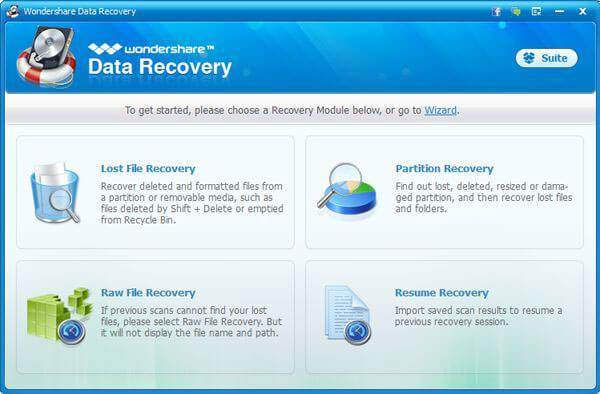
Recuperación de la partición de datos 7:
7-data Partition Recovery está diseñado para recuperar datos de particiones corruptas, perdidas, borradas o formateadas con exactamente la misma estructura original de los borrados por accidente. Este software de recuperación también ayuda a recuperar datos de disco duro estrellada y corrompido, reparticionar un disco (Fdisk) o particionar el disco con formato nuevo etc..
Características clave:
- Apoyadas por el programa de sistema de archivos es NTFS, NTFS5, EXFAT, FAT32, FAT16 y FAT12.
- Soporta casi dispositivos de almacenamiento tales como, SATA HDD, SSD, USB HDD, USB Flash Drive, SCHI HDD, Raid de Hardware, tarjetas Compact flash, Memory Stick Pro, iPod y otros dispositivos de almacenamiento.
- Soporta Windows 8 / 7/Vista/XP/Server 2008 edición.
- Soporta una amplia gama de fabricantes reputados disco digital, Digital, Seagate, Transcend, Silicon Power, Fujitsu, Samsung, HP y otros.
- Compatible con SanDisk, Sony, Toshiba, Samsung, Transcend, Kingston, KingMax, Hitachi, tarjetas de memoria de un-datos.
- Ayudas de búsqueda por nombre de archivo, tipo, ubicación, extensión, tamaño, fecha de creación, etc..
Ventajas:
- Es muy fácil de utilizar con proceso de asistente paso a paso.
- Es capaz de restaurar los datos de todas las clases de particiones independientemente de se estrelló, dañado o perdido, con formato.
- Los archivos recuperados se colocan en la misma estructura que su ubicación anterior.
Desventajas:
- La interfaz no es amigable.
- Los usuarios no pueden escuchar los archivos antes de recuperarlos.
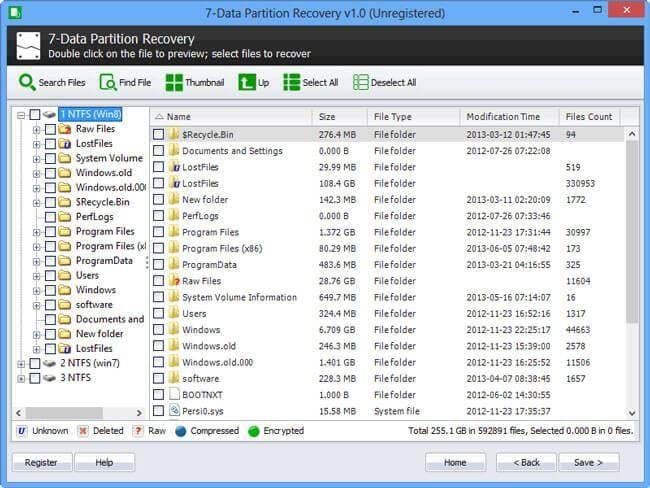
Activa a la partición de recuperación:
Activa a la partición Recovery es la herramienta de recuperación final disponible como freeware junto con sus versiones de pagadas. Esta utilidad permite para restaurar unidades lógicas eliminadas y dañadas y particiones en ambiente DOS y Windows. Simple función QuickScan recupera partición recientemente borrado y función bajo nivel avanzado recupera particiones borrados hace mucho tiempo y volver a formatear o volver a reparten.
Características clave:
- Sistema de archivos soportado: exFAT, Ext2/Ext3/Ext4.
- QuickScan detecta particiones borradas pero no volver a formato.
- SuperScan detecta particiones dañadas y con nuevo formato.
- Partición de backup o restore en caso de pérdida de datos.
- VMWare, disco raw o comprimido pueden recuperar los datos
Ventajas:
- No sólo recupera datos de todos los tipos de particiones pero también datos por sectores.
- La versión gratuita está disponible para los usuarios.
Desventajas:
- A veces tiene problemas con nuevo formato de la partición de recuperación.
- Sólo restaura partición del sistema no.
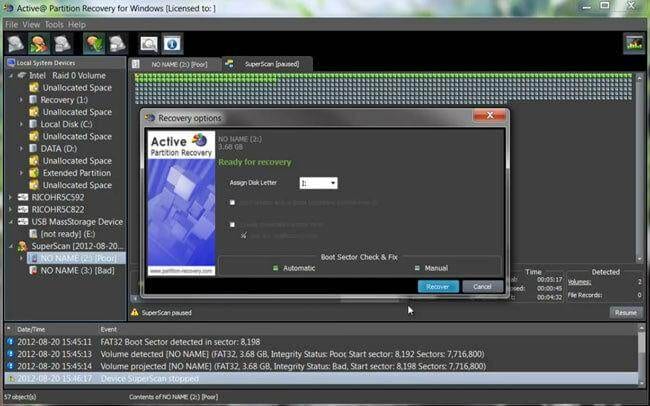
Phoenix estelar partición Recovery - profesional
Recuperación de partición de Phoenix estelar es una recuperación de partición más clasificada programa ese proceso de recuperación logrando rápidamente de todas las unidades de disco duros de Windows y dispositivos de almacenamiento.
Características clave:
- Tiene recuperación Raw que permite a los usuarios recuperar datos de archivos de medios dañados.
- Se recuperará y restaurador y perdió correos en MS Outlook.
- Permite previsualizar los archivos antes de hacer clic en recuperar.
- Antes, comprimirá los archivos automáticamente.
Ventajas:
- No es sólo una herramienta de recuperación de particiones pero la herramienta de recuperación de datos.
- Pueden recuperar mensajes de correo electrónico.
Desventajas:
- El software es muy caro comparado con otros software.
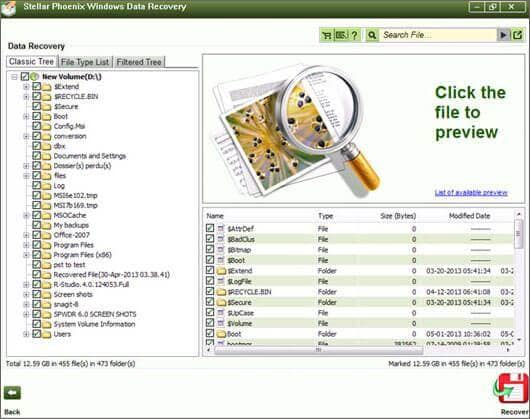
Data Recovery de TestDisk
TestDisk es software de recuperación de datos de código abierto. Está diseñado para ayudar a recuperar particiones perdidas, borradas o dañadas y también fijar el disco que no arranca. También puede recuperar tabla de particiones. TestDisk trabaja para novatos y expertos en recuperación de datos profesional.
Características clave:
- La recuperación se trabaja para la tabla de particiones.
- Es capaz de recuperar de copia de seguridad sistema de archivos FAT32.
- Ayudará a los usuarios reconstruir sectores de arranque.
Ventajas:
- Es una herramienta de código abierto por lo que es libre de utilizar.
- Es compatible con casi todos los sistemas de operación.
- Expertos en recuperación de datos pueden combinar este software con otro programa para desarrollar una nueva herramienta.
Desventajas:
- No tiene ninguna interfaz gráfica.
- No es conveniente para los usuarios menos experimentados aunque lo dijo. Para recuperar archivos de medios, los usuarios tienen que utilizar el comando PhotoRec.
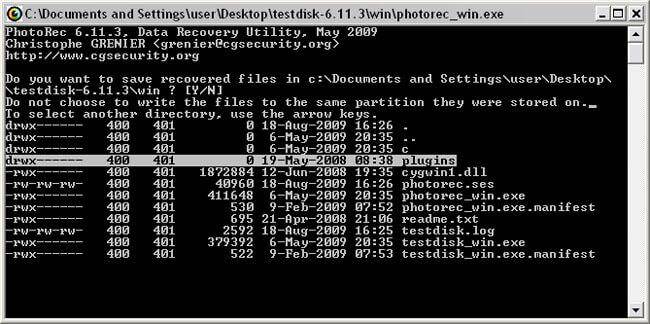
Parte 3: Las diferencias entre Windows 7 y la partición de recuperación de windows 8
Windows 7 tiene una función de recuperación. Es una gran característica para los que se ha preinstalado el Windows 7 y tiene un DVD de instalación de Windows 7. Windows 7 crea una pequeña partición separada del disco duro durante la instalación. Windows 7 guarda ficheros de arranque del sistema y el conjunto completo de herramientas de recuperación que incluyen el símbolo del sistema, reparación de sistema restaurar arranque, restauración de Complete PC, etc.. Estas opciones están disponibles sin tener que insertar el DVD de Windows 7 y arrancar desde él.
Windows 8 construido en recuperación de sistema es muy diferente a windows 7. Es más avanzada y ofrece muchas opciones para restaurar tu PC por defecto o como instalación limpia con tus aplicaciones favoritas y necesarios. Esta opción nos ahorra mucho tiempo atroz proceso de como la partición de recuperación contiene la instalación completa. Windows 8 crea una imagen de recuperación del sistema operativo en una partición del disco duro. Si el sistema operativo está dañado por virus o spyware entonces sólo tiene que restaurar la imagen que no sea la instalación de todo el sistema operativo, y obtendrá la instalación de Windows por defecto de fábrica limpia.
